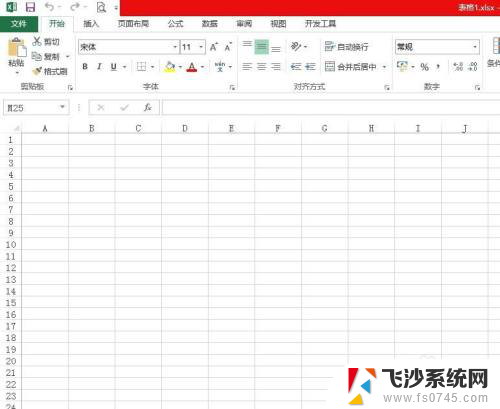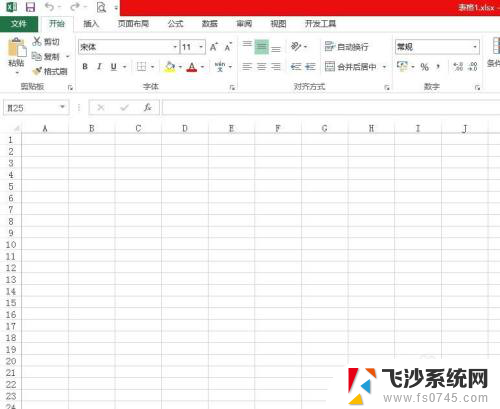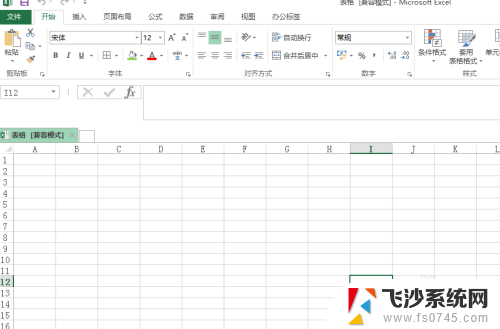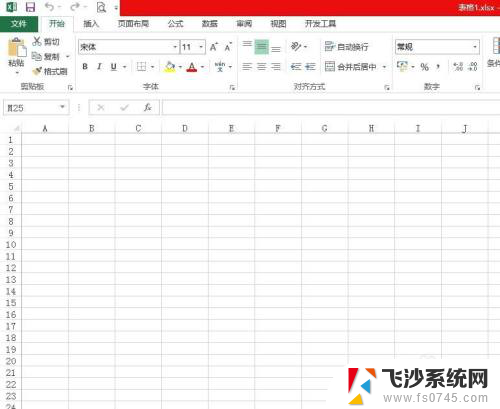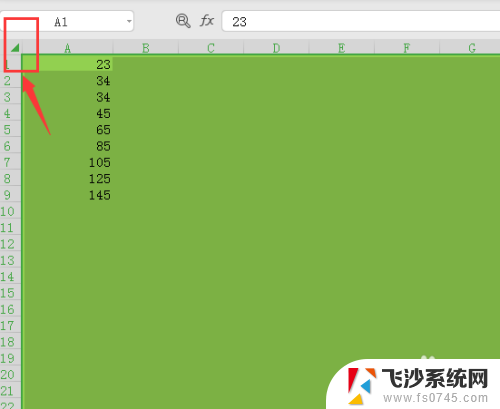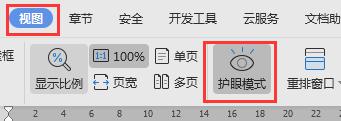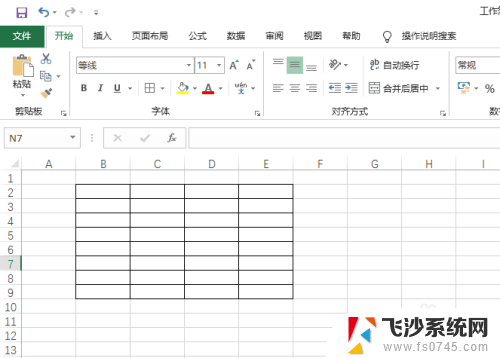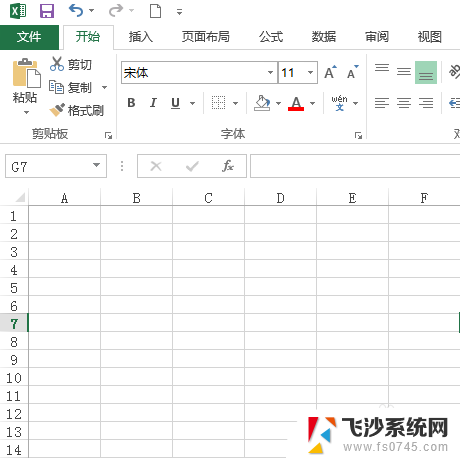excel背景色怎么变成绿色了 Excel表格怎么设置底色为绿色
更新时间:2024-06-25 17:53:35作者:xtyang
在Excel中,我们经常需要对表格进行美化和整理,其中改变背景色是一种常见的操作,想要将背景色设置为绿色,只需简单几步即可完成。选中你想要改变背景色的单元格或整个表格,然后点击开始选项卡中的填充色按钮。在弹出的颜色选择框中,选择绿色作为背景色即可。这样你的Excel表格就会变得更加清晰和美观。
具体方法:
1.第一步:任意打开一个excel表,我们可以看到现在底色是默认的白色。
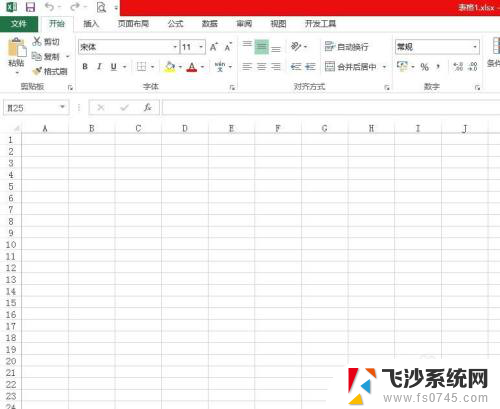
2.第二步:返回到电脑桌面,单击左下角“开始”按钮。选择“控制面板”。
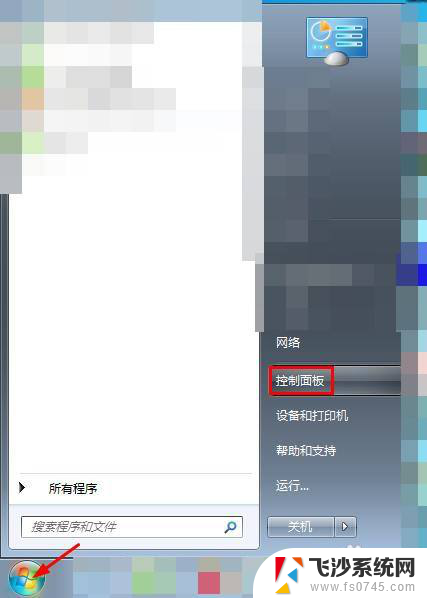
3.第三步:在控制面板分类中,单击选择“外观和个性化”。
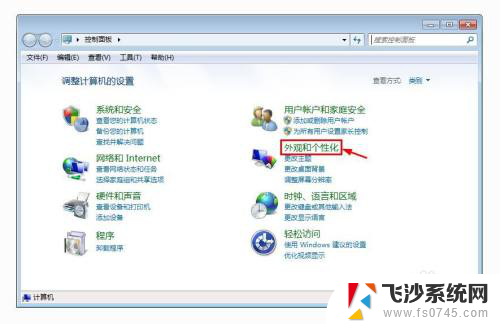
4.第四步:在“外观和个性化”选项中,单击选择“个性化”选项。
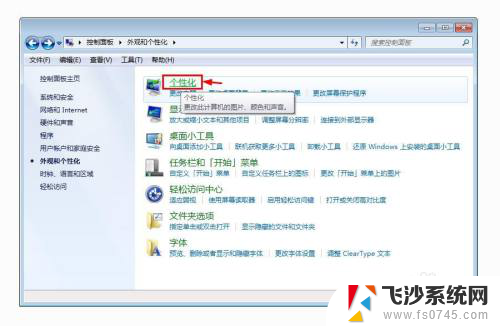
5.第五步:在个性化中,单击下方的“窗口颜色”。
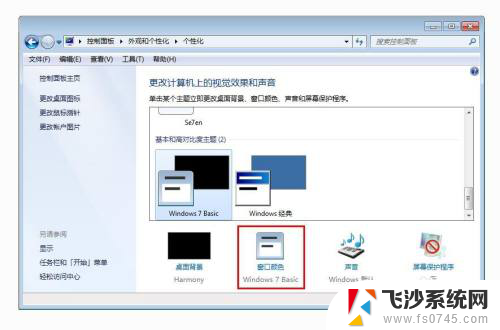
6.第六步:在弹出的“窗口颜色和外观”对话框中,在“项目”下拉菜单中选择“窗口”。在颜色中选择绿色,并单击“确定”按钮。
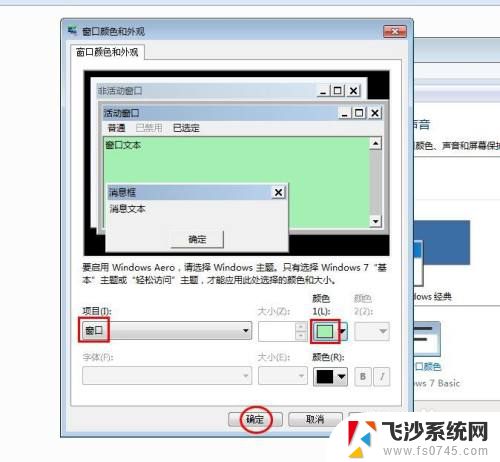
7.第七步:再次打开excel表,可以看到底色由白色变成绿色。

以上就是关于如何将Excel单元格的背景色变成绿色的全部内容,如果有遇到相同情况的用户,可以按照小编的方法来解决。